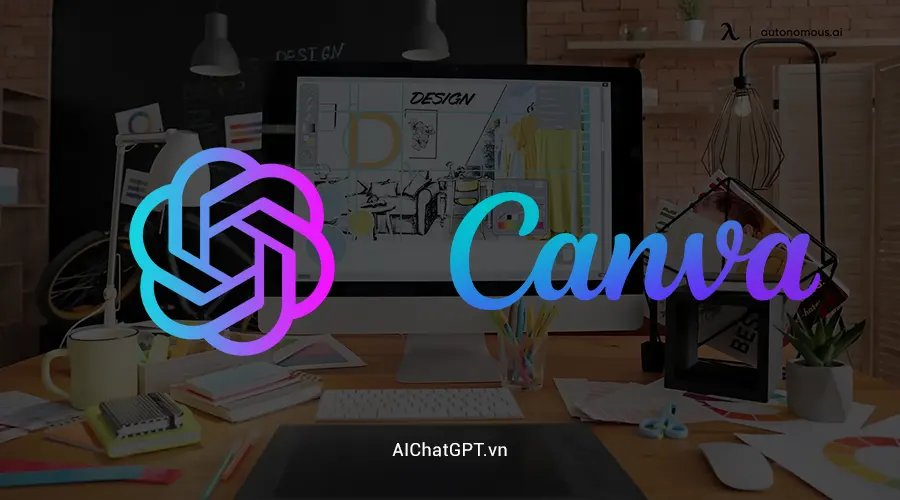Hướng dẫn thiết kế nội dung hàng loạt với ChatGPT và Canva sẽ hữu ích giúp cho các nhà tiếp thị, content creator hay những người đang làm việc trong lĩnh vực sáng tạo nội dung có thể tạo ra các bài viết, hình ảnh, video, hay bất cứ loại nội dung nào một cách nhanh chóng, đơn giản và chuyên nghiệp hơn.
Giới thiệu
Bằng cách kết hợp sức mạnh của ChatGPT – một hệ thống trí tuệ nhân tạo cho phép tạo ra các câu, đoạn văn, đoạn hội thoại với chất lượng cao, và Canva – một công cụ thiết kế đồ họa trực tuyến với nhiều tính năng hữu ích, bạn sẽ có thể tạo ra hàng loạt nội dung trong thời gian ngắn nhất mà không cần đến bất kỳ kỹ năng thiết kế hay chinh phục vấn đề viết nội dung nữa.
Xem thêm: Hướng dẫn chi tiết về Auto-GPT công cụ AI mạnh hơn ChatGPT
Tại sao nên dùng ChatGPT và Canva để thiết kế nội dung?
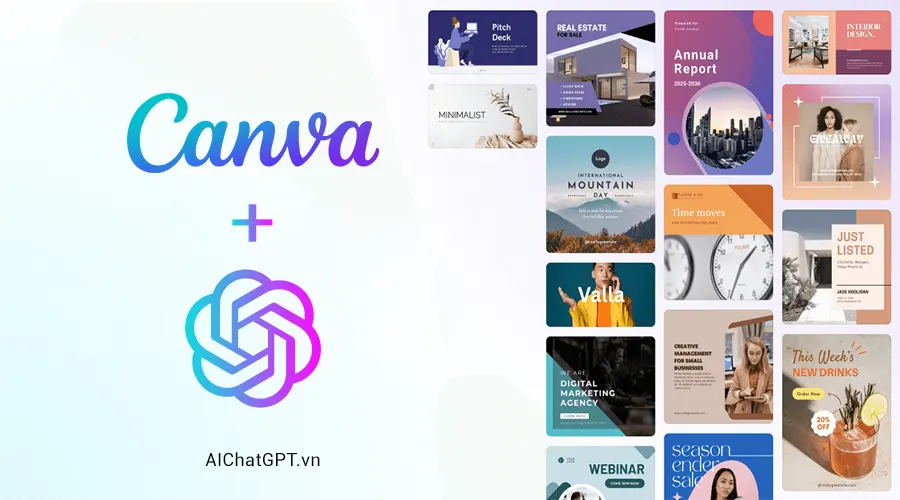
Có nhiều lý do để sử dụng ChatGPT và Canva để thiết kế nội dung, một số lý do chính bao gồm:
- Tiết kiệm thời gian: Bằng cách sử dụng ChatGPT để tạo ra các đoạn văn, câu hội thoại hoặc tiêu đề nhanh chóng, bạn có thể tiết kiệm rất nhiều thời gian so với việc tự viết hoặc tìm kiếm nội dung. Sử dụng Canva cũng giúp bạn tạo ra các thiết kế đồ họa chuyên nghiệp một cách nhanh chóng và dễ dàng.
- Chất lượng nội dung cao: ChatGPT là một hệ thống trí tuệ nhân tạo có khả năng tạo ra các đoạn văn, câu hội thoại và tiêu đề có chất lượng cao, giúp bạn tạo ra nội dung chuyên nghiệp và thu hút được sự chú ý của độc giả. Canva cũng cung cấp nhiều công cụ và mẫu thiết kế đẹp mắt giúp bạn tạo ra các hình ảnh và thiết kế đồ họa chuyên nghiệp.
- Dễ sử dụng: Cả ChatGPT và Canva đều có giao diện dễ sử dụng và tính năng đơn giản, giúp người dùng tạo ra các nội dung và thiết kế đồ họa một cách nhanh chóng và dễ dàng mà không cần có kỹ năng chuyên môn.
- Tiết kiệm chi phí: ChatGPT và Canva đều là những công cụ miễn phí hoặc có phiên bản trả phí với giá cả phải chăng. So với việc thuê nhân viên thiết kế hay tác giả nội dung, việc sử dụng ChatGPT và Canva sẽ giúp bạn tiết kiệm chi phí đáng kể.
Với những lý do trên, ChatGPT và Canva là những công cụ hữu ích giúp bạn thiết kế nội dung chuyên nghiệp và tiết kiệm thời gian, chi phí trong quá trình làm việc.
Hướng dẫn thiết kế nội dung hàng loạt với ChatGPT và Canva
Bước 1: Tạo nội dung bằng công cụ AI ChatGPT
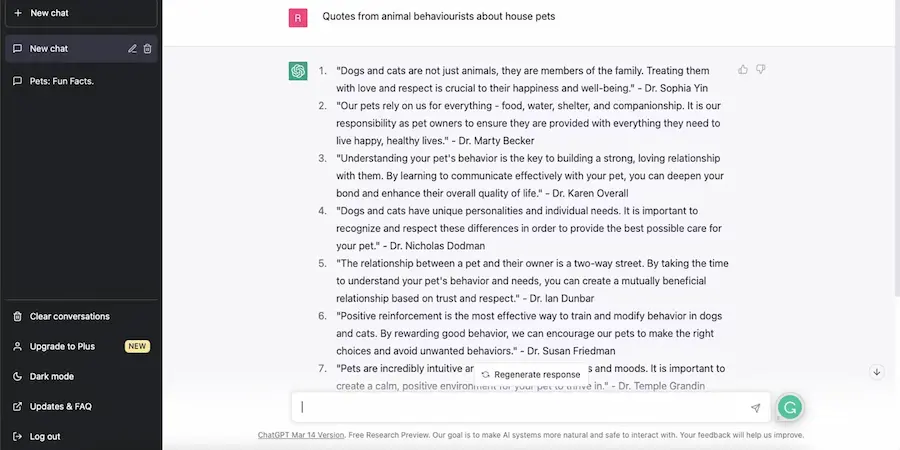
Nếu bạn chưa có ý tưởng hoặc khó khăn trong việc tạo content cho thiết kế, hãy để ChatGPT giúp bạn điều đó. Để tạo ý tưởng nội dung bằng công cụ AI ChatGPT, bạn có thể làm theo các bước sau:
- Truy cập vào trang web của ChatGPT tại link https://chat.openai.com và đăng nhập vào tài khoản của bạn. Nếu chưa có tài khoản bạn có thể xem hướng dẫn tại đây để tạo tài khoản miễn phí.
- Nhập từ khóa hoặc chủ đề liên quan đến nội dung bạn muốn tạo ý tưởng vào khung chatbot.
- Nhập thêm một số thông tin chi tiết về nội dung, ví dụ như đối tượng, mục đích, hoặc thông tin nền tảng.
- Nhấn vào biểu tượng “Chat” và đợi ChatGPT tạo ra các câu hoặc đoạn văn liên quan đến chủ đề của bạn.
- Đọc kỹ và chọn các câu hoặc đoạn văn có chất lượng tốt để sử dụng cho ý tưởng nội dung của bạn.
- Sử dụng các ý tưởng này để phát triển nội dung của bạn hoặc để tạo ra các ý tưởng mới dựa trên chúng.
Chú ý rằng, mặc dù ChatGPT có thể giúp tạo ra các ý tưởng nội dung mới, nhưng bạn nên đảm bảo rằng các ý tưởng này phù hợp với đối tượng, mục đích, và nền tảng của bạn. Bạn cũng nên kiểm tra lại các ý tưởng này để đảm bảo chúng không vi phạm bất kỳ quy định hay quyền sở hữu trí tuệ nào.
Nếu cảm thấy kết quả chưa phù hợp hoặc không đúng yêu cầu bạn có thể thực hiện lại vài lần với ChatGPT. Dưới đây là một số gợi ý cách để sử dụng ChatGPT cho ra ý tưởng nội dung cho bạn:
- Hãy gợi ý 10 câu nội dung ngắn về…. (ẩm thực, mẹo vặt, cuộc sống, thời trang,…)
- Hãy gợi ý 10 câu trích dẫn hay của các nhà văn nổi tiếng về… (cuộc sống, nhân sinh, tình cảm,…)
- Hãy viết 10 trích dẫn dùng để thiết kế đồ họa về…
- Hãy gợi ý 10 sự thật về…
- Hãy trích dẫn 10 lời bài hát nổi tiếng về….
Bước 2: Xử lý nội dung bằng Google Sheets
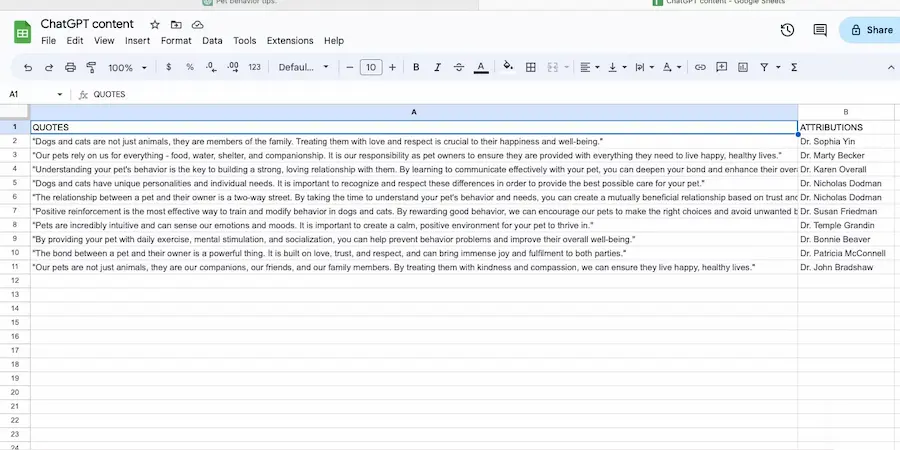
1. Sao chép tất cả nội dung từ ChatGPT vào Google trang tính
Sau khi đã có nội dung cho thiết kế, bạn hãy copy tất cả vào Google Sheets hoặc Microsoft Excel. Bạn cũng có thể sử dụng tiện ích ChatGPT for Google Sheets and Docs để đơn giả hóa việc này.
2. Xử lý nội dung
Bạn cần xem xét nội dung và lọc bỏ bớt những nội dung quá dài, vì việc thiết kế sẽ giới hạn kích thước, đừng cố đưa quá nhiều thông tin vào chung một design. Nếu nội dung là các câu trích dẫn, bạn cần tách tên tác giả hoặc nguồn câu trích dẫn ra một cột riêng trên trang tính.
Tiếp theo hãy thêm tiêu đề cho mỗi cột nội dung như: Quotes, Attributions, Artist… Điều này giúp Canva nhận diện được dữ liệu để tạo thiết kế hàng loạt sau này.
3. Lưu nội dung trang tính với định dạng CSV
CSV là viết tắt của Comma-Separated Values cho phép lưu nội dung của bạn trong bảng có cấu trúc sẵn sàng để nhập vào các chương trình khác.
Bạn chọn chức năng Save as và chọn đúng định dạng .csv ở ô File Format. Nếu hệ thống có thông báo hỏi bạn có muốn giữ format của file không, bạn hãy bấm OK để tiếp tục lưu file.
Bước 3: Tạo thiết kế hàng loạt bằng Canva
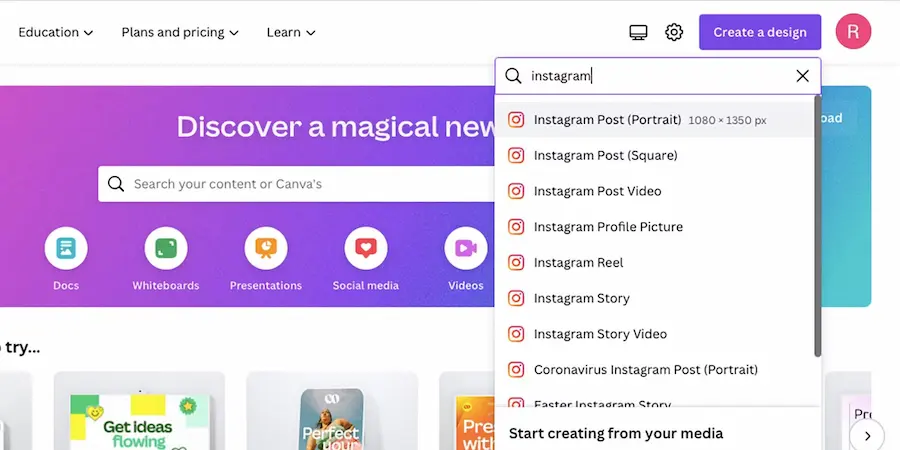
1. Chuẩn bị file thiết kế Canva
Hãy truy cập vào trang thiết kế Canva và đăng nhập vào tài khoản của bạn, hoặc đăng ký một tài khoản dùng thử miễn phí.
Tiếp theo hãy chọn một loại thiết kế mẫu phù hợp cho nội dung của bạn. Ví dụ, bạn cần đăng thiết kế của bạn lên Instagram thì hãy chọn template Instagram. Bạn cũng có thể xem xét chọn tính năng Brand Kit của Canva để thêm hàng loạt nhận dạng thương hiệu của bạn vào thiết kế.
Hãy thêm các yếu tố thiết kế cho đẹp mắt, các trang trí, hình ảnh, hình nền,… Và nhớ chừa một khoảng trống với kích thước phù hợp đủ lớn cho nội dung của bạn đã chuẩn bị ở bước trước.
2. Thêm phần giữ chỗ văn bản
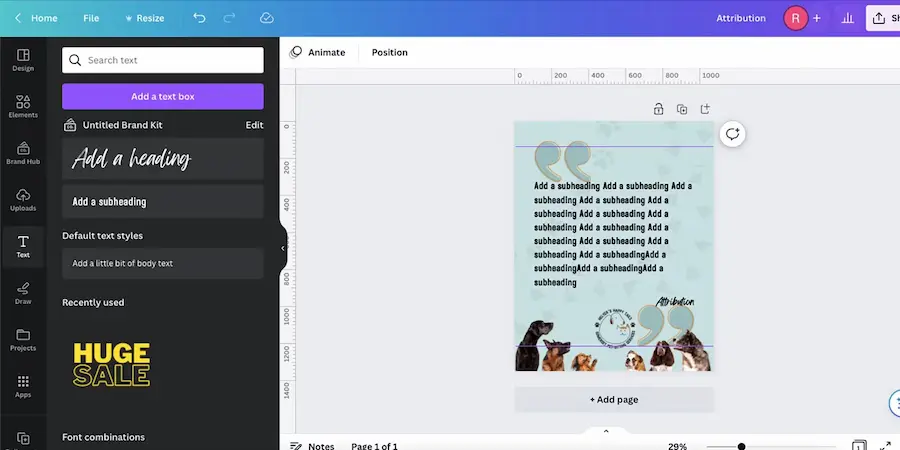
Chọn công cụ text của Canva và tạo một phần giữ chỗ mẫu, đưa vào nới bạn muốn văn bản xuất hiện trên thiết kế.
Hãy tùy chỉnh các thiết kế như font chữ, màu sắc, định dạng cho đẹp với banner của bạn. Nếu muốn các thiết kế khác nhau cho cùng một nội dung, bạn có thể tạo nhiều template thiết kế tại đây. Chọn Add a page bên dưới bản vẽ của bạn để thêm một thiết kế mới.
3. Tạo nội dung hàng loạt
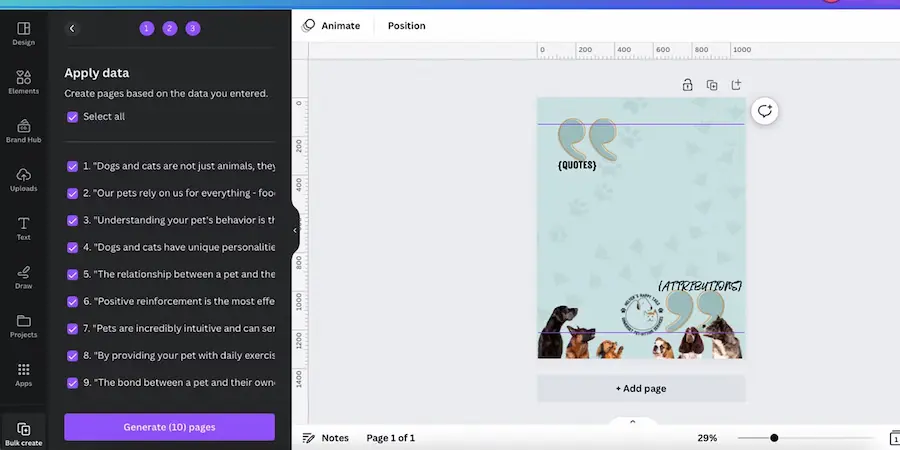
Chọn Apps trên menu bên trái của Canva và nhập Bulk Create vào thanh tìm kiếm. Chọn ứng dụng Bulk Create.
Hãy upload file csv chưa nội dung mà bạn đã chuẩn bị trước đó. Canva sẽ nhận dạng nội dung của bạn và tách chúng ra theo dữ liệu cột của bạn như phần nội dung Quote (trích dẫn) và Attribution (ghi nhận tác giả).
Tiếp theo, hãy quay lại phần văn bản giữ chỗ, kết nối nội dung này với dữ liệu vừa tải lên bằng cách Bấm phải chuột chọn Connect Data > [QUOTES], lập lại với các phần giữ chỗ văn bản khác như Connect Data > [Attribution],… Sau đó bấm Continue đế tiếp tục.
Bạn sẽ thấy tất cả nội dung cần tạo thiết kế hiện thị thành danh sách ở cột phải, bạn có thể xem xét loại bỏ một nội dung nào đó bằng cách tích bỏ chọn trong danh mục. Tiếp theo, bạn bấm vào Generate Pages để Canva xử lý và tạo thiết kế hàng loạt cho bạn.
Bước 4: Chỉnh sửa và lưu thiết kế của bạn
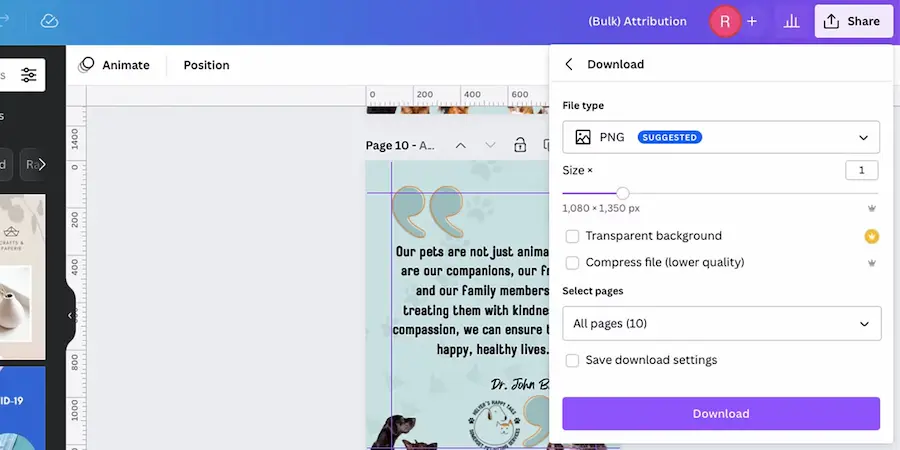
Sau bước trên, tất cả các thiết kế sẽ xuất hiện trên trang riêng của nó. Nếu bạn đã áp dụng tính năng Bulk Create cho nhiều thiết kế, bạn sẽ có các thiết kế thay thế cho từng bộ văn bản.
Đến đây, bạn cần xem xét qua từng thiết kế và chỉnh sửa nó để hoàn thiện nhất. Các việc cần làm như canh chỉnh lại nội dung vì có thể nó sẽ không khớp với phần giữ chỗ trước đó, tùy chỉnh màu sắc, im đậm, in nghiên, thay đổi font chữ để cho các thiết kế của bạn trông khác nhau.
Bước cuối cùng là lưu thiết kế của bạn và xuất bản chúng trên các chanel của bạn. Bạn hãy chọn Share > Download để lưu file thiết kế hàng loạt. Nên chọn một định dạng ảnh có chất lượng tốt và phổ biến như PNG hoặc JPG.
Vậy là bạn đã hoàn thiện tạo thiết kế hàng loạt với ChatGPT và Canva. Bạn có thể lập lại tiến trình này để có nhiều ảnh thiết kế. Tiếp đến chỉ việc lập lịch đăng tự động trên các kênh mạng xã hội để tiết kiếm thời gian và luôn có bài đăng thường xuyên trên kênh của mình. Chúc bạn thành công!
Một số câu hỏi thường gặp khi thiết kế nội dung bằng ChatGPT và Canva
Dưới đây là một số câu hỏi thường gặp khi thiết kế nội dung hàng loạt bằng ChatGPT và Canva:
1. Tôi cần phải có kinh nghiệm thiết kế để sử dụng Canva không?
Không, Canva là một công cụ thiết kế rất dễ sử dụng và có sẵn các mẫu và công cụ giúp bạn tạo nội dung chuyên nghiệp.
2. Tôi có thể sử dụng ChatGPT và Canva để tạo bài viết cho bất kỳ nền tảng nào không?
Có, ChatGPT và Canva đều có thể được sử dụng để tạo nội dung cho nhiều nền tảng khác nhau như mạng xã hội, trang web, blog, v.v.
3. Làm thế nào để tạo ra các ý tưởng nội dung sáng tạo với ChatGPT?
Bạn có thể sử dụng ChatGPT để tạo các ý tưởng nội dung sáng tạo bằng cách nhập các từ khóa hoặc chủ đề liên quan đến nội dung của bạn và đợi ChatGPT tạo ra các ý tưởng cho bạn.
4. Làm thế nào để tạo nội dung hàng loạt với Canva?
Bạn có thể sử dụng Canva để tạo nội dung hàng loạt bằng cách sử dụng các mẫu và công cụ có sẵn. Bạn có thể tạo ra các bài viết, hình ảnh, video và nhiều hơn nữa chỉ trong vài phút.
5. Làm thế nào để tìm kiếm các mẫu hoặc hình ảnh trên Canva?
Bạn có thể sử dụng công cụ tìm kiếm của Canva để tìm kiếm các mẫu hoặc hình ảnh liên quan đến chủ đề của bạn. Ngoài ra, Canva cũng có một thư viện hình ảnh và video có sẵn cho bạn sử dụng.
6. Tôi có thể sử dụng Canva miễn phí hay tôi phải trả phí để sử dụng?
Canva có thể được sử dụng miễn phí với các tính năng cơ bản. Tuy nhiên, nếu bạn muốn sử dụng các tính năng cao cấp hoặc mua các hình ảnh cao cấp, bạn sẽ cần phải trả phí.
7. ChatGPT có miễn phí không?
Có. Bạn hoàn toàn có thể dùng công cụ ChatGPT miễn phí. Tuy nhiên, bạn có thể xem xét nâng cấp lên gói ChatGPT Plus với phí 20$/tháng để dữ liệu phản hồi nhanh chóng và có những cập nhật mới nhất.
Kết luận
Trên đây là hướng dẫn về cách thiết kế nội dung hàng loạt bằng ChatGPT và Canva. Với sự kết hợp giữa công cụ AI và công cụ thiết kế đồ họa, bạn có thể tạo ra nội dung chất lượng cao, sáng tạo và tiết kiệm thời gian. Việc sử dụng ChatGPT để tạo ra các ý tưởng nội dung mới và sử dụng Canva để thiết kế các nội dung sẽ giúp cho việc tạo nội dung hàng loạt trở nên đơn giản hơn và hiệu quả hơn. Nếu bạn đang tìm kiếm một phương pháp để tăng năng suất và giảm thời gian trong việc tạo nội dung, thì hướng dẫn này sẽ là một lựa chọn tuyệt vời cho bạn.